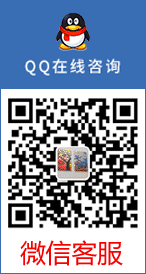Word如何批量打印荣誉证书、奖状?
不知道大家都拿过多少奖状或荣誉证书呢?无论是以前在学校还是进入社会工作,奖状和荣誉证书总是一个人能力的证明,那么你知道如何批量制作奖状或荣誉证书吗?今天小编就来教大家如何制作这样的荣誉证书!

一、准备工作
1、布局设置
首先我们打开Word,调整一些页面的布局:点击【布局】-【页面设置】,将【纸张方向】设置为【横向】。

然后插入奖状或荣誉证书的模板图,做法都是一样的,大家根据自己的需要选择,小编后面就都以荣誉证书来做演示:


2、文字设置
然后我们插入一个文本框,输入模板文字,前面空出一个地方,待会要填姓名的。然后荣誉称号可以加粗放大并且设置为红色,其他文字就普通设置即可,效果如下:

二、邮件合并功能
1、名单整理
接下来我们把获奖人员的名单整理成一份Excel表格,然后保存好:

2、邮件合并功能
接下来就是重头戏啦!在Word中点击【邮件】-【开始邮件合并】-【信函】,然后再点击【选择收件人】-【使用现有列表】,找到我们刚刚保存好的Excel名单,点击确定。

3、插入合并域
然后我们将鼠标定位在要填写姓名的地方,然后点击【邮件】-【插入合并域】,选择【姓名】插入,操作如图:

4、效果展示
最后我们点击【完成并合并】——【编辑单个文档】,这样就会一秒生成N张荣誉证书了,每张荣誉证书上面的名字都不同,都是对应Excel名单上的姓名的哦!

好啦,这个简单的方法你都学会了吗?赶紧自己也动手试试吧!
相关资讯